微信内 H5 页面自定义分享
起源:
最近公司在做一个活动的h5页面,在微信内打开时需要进行微信授权,然后后端会重定向到这个页面并且携带了一些参数(openid等)。问题是点击微信的原生分享时,会把携带的这些参数一起分享出去,等于把用户信息泄露了。所以为了解决这个问题,只能实现自定义微信分享的功能,可以自定义分享的地址、标题、图标还有简介。
事先需要做的:
1.微信公众号:必须是经过微信认证的,没有认证的或者认证过期的都不可以;
2.经过备案的域名:必须是备案过的,不然是无法使用的;
3.绑定域名:首先你需要将需要分享的网址的域名绑定到微信公众平台上面,
具体操作:先登录微信公众平台进入“公众号设置”的“功能设置”里填写:JS接口安全域名;还要在"安全中心"中设置:IP白名单
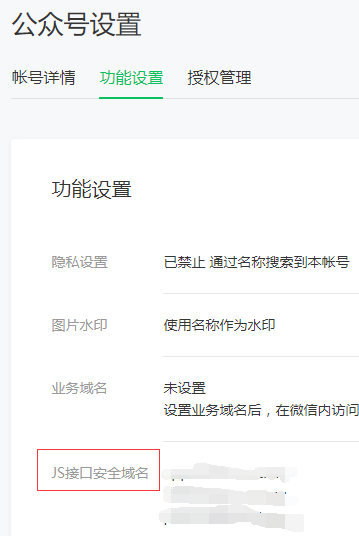
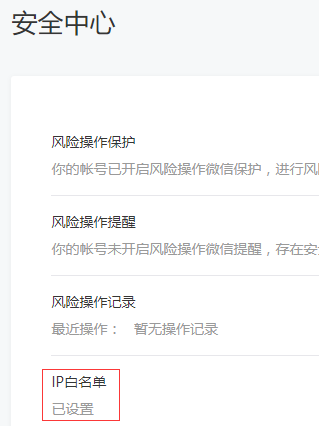
后台需要做的:
1.后台服务器:前台页面需要后台服务器传过来一些配置参数,比如appId、timestamp、nonceStr、signature这几个参数都是后台从微信公众平台获取到的, 需要后台进行配合;
2.获取access_token:利用公共号APPID、APPSECRET从微信服务器获取对应的access_token,这里是后台开发小伙伴的范围不多做解释;
后台需要传的参数格式:
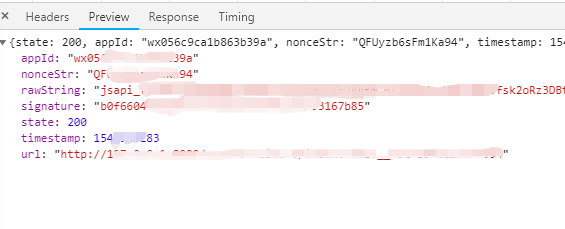
签名的生成步骤:
生成签名之前必须先了解一下jsapi_ticket,jsapi_ticket是公众号用于调用微信JS接口的临时票据。正常情况下,jsapi_ticket的有效期为7200秒,通过access_token来获取。由于获取jsapi_ticket的api调用次数非常有限,频繁刷新jsapi_ticket会导致api调用受限,影响自身业务,开发者必须在自己的服务全局缓存jsapi_ticket 。
1. 获取access_token(有效期7200秒,2个小时开发者必须在自己的服务全局缓存access_token):access_token是公众号的全局唯一接口调用凭据,公众号调用各接口时都需使用access_token。开发者需要进行妥善保存。具体请参考以下官方文档:
公众号和小程序均可以使用AppID和AppSecret调用本接口来获取access_token。AppID和AppSecret可在“微信公众平台-开发-基本配置”页中获得(需要已经成为开发者,且帐号没有异常状态)。调用接口时,请登录“微信公众平台-开发-基本配置”提前将服务器IP地址添加到IP白名单中,点击查看设置方法,否则将无法调用成功。小程序无需配置IP白名单。示例代码如下所示:
https://api.weixin.qq.com/cgi-bin/token?grant_type=client_credential&appid=APPID&secret=APPSECRET
返回的JSON如下:
{"access_token":"ACCESS_TOKEN","expires_in":7200}
2. 用第一步拿到的access_token 采用http GET方式请求获得jsapi_ticket(有效期7200秒,2个小时,开发者必须在自己的服务全局缓存jsapi_ticket)
https://api.weixin.qq.com/cgi-bin/ticket/getticket?access_token=ACCESS_TOKEN&type=jsapi
成功返回JSON如下:
{ "errcode":0, "errmsg":"ok", "ticket":"bxLdikRXVbTPdHSM05e5u5sUoXNKd8-41ZO3MhKoyN5OfkWITDGgnr2fwJ0m9E8NYzWKVZvdVtaUgWvsdshFKA", "expires_in":7200 }
3. 生成JS-SDK权限验证的签名
参与签名的字段包括noncestr(随机字符串), 有效的jsapi_ticket, timestamp(时间戳), url(当前网页的URL,不包含#及其后面部分) 。
首先:对所有待签名参数按照字段名的ASCII 码从小到大排序(字典序)后,使用URL键值对的格式(即key1=value1&key2=value2…)拼接成字符串string1:
顺序依次为:jsapi_ticket,noncestr,timestamp,url。
jsapi_ticket=sM4AOVdWfPE4DxkXGEs8VMCPGGVi4C3VM0P37wVUCFvkVAy_90u5h9nbSlYy3-Sl-HhTdfl2fzFy1AOcHKP7qg&noncestr=Wm3WZYTPz0wzccnW×tamp=1414587457&url=http://mp.weixin.qq.com?params=value
然后:对string1进行sha1签名,得到signature。
signature=sha1(string1) // 0f9de62fce790f9a083d5c99e95740ceb90c27ed
注意事项
- 签名用的noncestr和timestamp必须与wx.config中的nonceStr和timestamp相同。
- 签名用的url必须是调用JS接口页面的完整URL。
- 出于安全考虑,开发者必须在服务器端实现签名的逻辑。
前端需要做的:
参考官方文档:https://developers.weixin.qq.com/doc/offiaccount/OA_Web_Apps/JS-SDK.html#3
1、在项目中引用微信的js-sdk
官方文档上写的是1.6.0
在需要调用JS接口的页面引入如下JS文件,(支持https):http://res.wx.qq.com/open/js/jweixin-1.6.0.js
如需进一步提升服务稳定性,当上述资源不可访问时,可改访问:http://res2.wx.qq.com/open/js/jweixin-1.6.0.js (支持https)。
2、配置config
所有需要使用JS-SDK的页面必须先注入配置信息,否则将无法调用。同一个url仅需调用一次,对于变化url的SPA的web app可在每次url变化时进行调用。其中的签名信息signature需要服务器端提供。timestamp和nonceStr是参与签名生成的字段,因此也可以由服务端一并提供,代码如下所示:
wx.config({ debug: true, // 开启调试模式,调用的所有api的返回值会在客户端alert出来,若要查看传入的参数,可以在pc端打开,参数信息会通过log打出,仅在pc端时才会打印。 appId: ‘‘, timestamp: , nonceStr: ‘‘, signature: ‘‘, jsApiList: [] });
参数说明:
- appId:公众号的唯一标识,在公众号中可以取到;
- timestamp:生成签名的时间戳
- nonceStr: 生成签名的随机串
- signature: 最后生成的签名
- jsApiList: 需要使用的JS接口列表,我们这里是用分享接口,将分享几个api接口填进去,例如:[‘updateAppMessageShareData‘, ‘updateTimelineShareData‘, ‘onMenuShareQQ‘]
3、通过ready接口处理成功验证
wx.ready(function(){ // config信息验证通过后会执行ready方法, // 所有接口调用都必须在config接口获得结果之后, // config是一个客户端的异步操作,所以如果需要在页面加载时就调用相关接口, // 则须把相关接口放在ready函数中调用来确保正确执行。 // 对于用户触发时才调用的接口,则可以直接调用,不需要放在ready函数中。 });
4、通过error接口处理失败验证
wx.error(function(res){ // config信息验证失败会执行error函数, // 如签名过期导致验证失败,具体错误信息可以打开config的debug模式查看, // 也可以在返回的res参数中查看,对于SPA可以在这里更新签名。 });
所有接口通过wx对象(也可使用jWeixin对象)来调用,参数是一个对象,除了每个接口本身需要传的参数之外,还有以下通用参数:
- success:接口调用成功时执行的回调函数。
- fail:接口调用失败时执行的回调函数。
- complete:接口调用完成时执行的回调函数,无论成功或失败都会执行。
- cancel:用户点击取消时的回调函数,仅部分有用户取消操作的api才会用到。
- trigger: 监听Menu中的按钮点击时触发的方法,该方法仅支持Menu中的相关接口。
备注:不要尝试在trigger中使用ajax异步请求修改本次分享的内容,因为客户端分享操作是一个同步操作,这时候使用ajax的回包会还没有返回。
以上几个函数都带有一个参数,类型为对象,其中除了每个接口本身返回的数据之外,还有一个通用属性errMsg,其值格式如下:
调用成功时:"xxx:ok" ,其中xxx为调用的接口名
用户取消时:"xxx:cancel",其中xxx为调用的接口名
调用失败时:其值为具体错误信息
官方示例代码:
自定义“分享给微信朋友”及“分享到QQ好友”按钮的分享内容(JSSDK 1.4.0以上版本支持):
wx.ready(function () { //需在用户可能点击分享按钮前就先调用 wx.updateAppMessageShareData({ title: ‘‘, // 分享标题 desc: ‘‘, // 分享描述 link: ‘‘, // 分享链接,该链接域名或路径必须与当前页面对应的公众号JS安全域名一致 imgUrl: ‘‘, // 分享图标 success: function () { // 设置成功 } }) });
自定义“分享到朋友圈”及“分享到QQ空间”按钮的分享内容(JSSDK 1.4.0以上版本支持):
wx.ready(function () { //需在用户可能点击分享按钮前就先调用 wx.updateTimelineShareData({ title: ‘‘, // 分享标题 link: ‘‘, // 分享链接,该链接域名或路径必须与当前页面对应的公众号JS安全域名一致 imgUrl: ‘‘, // 分享图标 success: function () { // 设置成功 } }) });
获取“分享给朋友”按钮点击状态及自定义分享内容接口(即将废弃):
wx.onMenuShareAppMessage({ title: ‘‘, // 分享标题 desc: ‘‘, // 分享描述 link: ‘‘, // 分享链接,该链接域名或路径必须与当前页面对应的公众号JS安全域名一致 imgUrl: ‘‘, // 分享图标 type: ‘‘, // 分享类型,music、video或link,不填默认为link dataUrl: ‘‘, // 如果type是music或video,则要提供数据链接,默认为空 success: function () { // 用户点击了分享后执行的回调函数 } });
获取“分享到朋友圈”按钮点击状态及自定义分享内容接口(即将废弃):
wx.onMenuShareTimeline({ title: ‘‘, // 分享标题 link: ‘‘, // 分享链接,该链接域名或路径必须与当前页面对应的公众号JS安全域名一致 imgUrl: ‘‘, // 分享图标 success: function () { // 用户点击了分享后执行的回调函数 } },
获取“分享到QQ”按钮点击状态及自定义分享内容接口(即将废弃):
wx.onMenuShareQQ({ title: ‘‘, // 分享标题 desc: ‘‘, // 分享描述 link: ‘‘, // 分享链接 imgUrl: ‘‘, // 分享图标 success: function () { // 用户确认分享后执行的回调函数 }, cancel: function () { // 用户取消分享后执行的回调函数 } });
注意:
如果用旧版的 wx.onMenuShareTimeline、wx.onMenuShareAppMessage、wx.onMenuShareQQ 接口,请用1.4.0或者1.0.0的SDK。
我们用新接口的时候一直提示没有权限,用原接口的时候提示签名错误,后来换了1.0.0的SDK,后台又重新检查了下签名,并把 jsapi_ticket 缓存去掉。主要就是要一步步去测试,然后就神奇的好了。
完整的自定义分享代码:
getWXShare() { axios.get(‘***/***/getShareTicket‘, MD5({ url: location.href }), function (data) { if (data.code === 200) { wx.config({ // debug: true, // 开启调试模式,调用的所有api的返回值会在客户端alert出来,若要查看传入的参数,可以在pc端打开,参数信息会通过log打出,仅在pc端时才会打印。 appId: data.data.appId, //后台 必填,公众号的唯一标识 timestamp: data.data.timestamp, // 必填,后台生成签名的时间戳 nonceStr: data.data.nonceStr, // 必填,后台生成签名的随机串 signature: data.data.signature,// 必填,后台签名 jsApiList: [‘updateAppMessageShareData‘, ‘updateTimelineShareData‘, ‘onMenuShareAppMessage‘,‘onMenuShareTimeline‘, ‘onMenuShareQQ‘, ‘onMenuShareQZone‘] }); wx.ready(function () { //分享到朋友圈(旧) wx.onMenuShareTimeline({ title: ‘要分享的标题‘, // 分享标题 desc: ‘要分享的简介‘, link: "要分享的地址", // 分享链接, imgUrl: ‘要分享图标‘, // 分享图标 success: function () { // 用户点击了分享后执行的回调函数 // console.log("分享成功"); }, cancel: function () { // 用户取消分享后执行的回调函数 // console.log("分享取消"); } }); // 朋友(旧) wx.onMenuShareAppMessage({ title: ‘要分享的标题‘, // 分享标题 desc: ‘要分享的简介‘, link: "要分享的地址", // 分享链接, imgUrl: ‘要分享图标‘, // 分享图标 success: function () { // 用户点击了分享后执行的回调函数 // console.log("分享成功2"); }, cancel: function () { // 用户取消分享后执行的回调函数 // console.log("分享取消2"); } }); }); //必须放wx.ready后面 否则无法执行 wx.error(function(res){ //config信息验证失败会执行error函数,如签名过期导致验证失败,具体错误信息可以打开config的debug模式查看,也可以在返回的res参数中查看,对于SPA可以在这里更新签名。 }); } else { alert(‘请稍后后再试‘) } }) },
总结
到这一步分享的操作基本就完成了,建议在测试时将debug打开,看看分享提示,从而判定是否分享成功。如果不成功,可以参考一下在开发时候遇到的坑。
- 出现nvalid url domain提示
1)检查当前页面所在域名与使用的appid没有绑定,请确认正确填写绑定的域名,仅支持80(http)和443(https)两个端口,因此不需要填写端口号。 - 出现invalid signature签名错误提示
1)检查生成signature是否正确,可以通过签名校验工具来判定后端传过来的nonceStr、timestamp与请求后端接口传的地址,与最后签名是否一致。
2) config时,nonceStr 记得驼峰写法。
3) 签名用的url必须是调用JS接口页面的完整URL,即当前页面的完整URL。 - 提示是成功的,但是分享出来图标不见或者desc不显示的情况
1) 分享的地址不要带端口号。
2)分享desc 不要带有敏感词汇。
